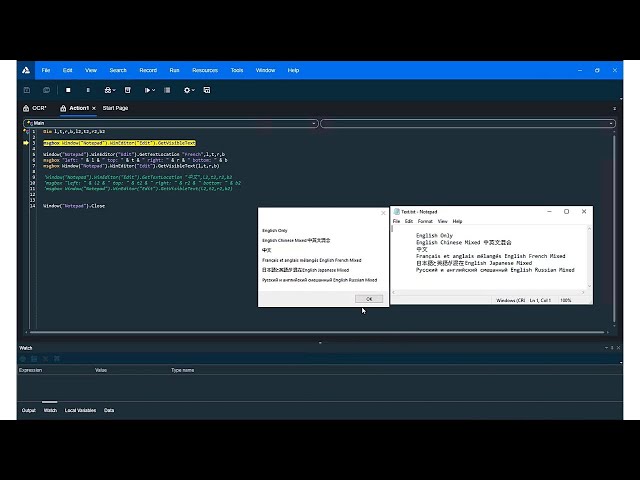UFT One 15.0.1 の新機能
このトピックでは、UFT One 15.0.1 で利用可能な新機能と機能拡張について説明します。
新機能のビデオ
15.0.1 に含まれる新機能については、新機能のビデオをご覧ください。
ヘルプセンター
ヘルプセンターのホーム・ページの外観が新しくなりました。
ご意見をお聞かせください。ヘルプセンターに関するフィードバックの送信
AI ベースのテストの機能拡張
UFT One 15.0.1 では、デスクトップ・ブラウザの AI ベースのサポートが導入されたほか、モバイル・ネイティブ・アプリケーションとハイブリッド・アプリケーションの AI ベースのテストの機能が拡張されています。
| 機能拡張 | 説明 |
|---|---|
|
デスクトップ Web ブラウザの AI ベースのテスト
|
テクニカル・プレビューとして提供 UFT One が、AI ベースのテストを使用して、デスクトップ・ブラウザ内の Web オブジェクトを、人が認識するのと同じように認識できるようになりました。 AIUtil コンテキストをトップレベル Web ブラウザ・テスト・オブジェクトに設定します。AI 識別を使用して Web アプリケーション内のオブジェクトを学習し、AIUtil ステップをテストに追加します。 対応ブラウザ:Chrome、Chromium ベースの Edge、Firefox、Internet Explorer |
|
オブジェクト・スパイでの AI ベースのオブジェクト認識 |
「アプリケーションのオブジェクトの検査」を参照してください。 |
| 一意のオブジェクトの認識 |
同じようなオブジェクトが複数存在する場合、1 つのオブジェクトを一意に識別するために、他の AI オブジェクトとの近接性に基づいてオブジェクトを記述できるようになりました。 具体的には、AI オブジェクトを、別の「アンカ」AI オブジェクトの上、下、左、または右にあるオブジェクトとして記述できます。アンカ・オブジェクトも、他のオブジェクトとの関連で記述することもできます。 この方法は、たとえば、特定の日付文字列の近くにある PDF アイコンをクリックして、今日の日付のレポートを表示する場合に役立ちます。 「相対的な位置でのオブジェクトの識別」を参照してください。 |
| AI オブジェクトに対する新しい操作 |
『UFT One Object Model Reference for GUI Testing』の「AI-based testing」セクションを参照してください。 |
| フィードバック・ツールのデータ・プライバシー |
フィードバック・ツールで Micro Focus のアプリケーションの画像を送信する場合に、機密データを含む領域を手動でぼかすことができるようになりました。 詳細については、「AI ベースのテストのフィードバック・ツール」を参照してください。 |
UFT One の IDE のダーク・テーマ
UFT One 15.0.1 の IDE に目に優しく、見た目にも美しいダーク・テーマが導入され、視認性と可読性が向上しています。
UFT One ユーザ・インタフェースの新しいダーク・テーマは、[ツール]>[オプション]>[一般]タブ>[起動オプション]>[ダークテーマ]で試すことができます。
メインの UFT One 画面が、新しく設計されたダーク・テーマで表示されます。
画像をクリックすると、詳細を確認できます。
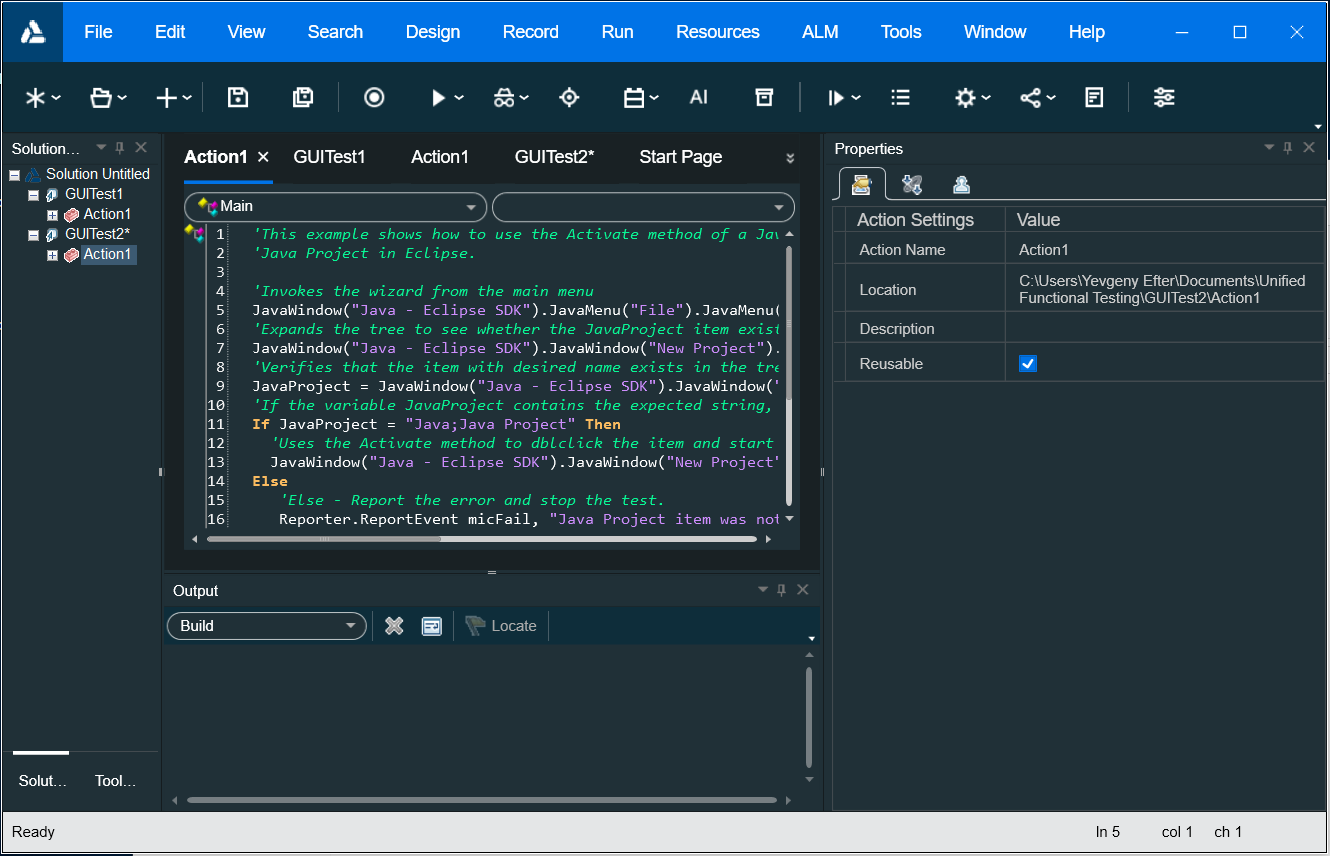
Microsoft の Chromium Edge ブラウザのサポート
UFT One 15.0.1 では、Google のオープンソース Chromium プロジェクトに基づいて構築された最新の Microsoft Edge ブラウザのサポートが導入されています。
並列テストまたはデータ駆動テストで Web テストを実行するには、ブラウザ名として ChromiumEdge を使用します。
Chromium Edge の UFT One 拡張機能を入手するには、次のいずれかを実行します。
- UFT One と一緒にインストールされ、次の場所に展開されたバージョンを実行します。<UFT One インストール・フォルダ>\Installations\Edge\Extension
- Microsoft の Web サイトから圧縮版をダウンロードしてインストールします。
詳細については、「Chromium Edge での Micro Focus UFT Agent 拡張機能の有効化」を参照してください。
アドインの動的ロード
UFT One の起動時に、必要なすべてのアドインがロードされていることを確認する必要がなくなりました。
テストを開くと、そのテストに関連付けられているアドイン(インストールされている場合)が、UFT One によって自動的にロードされます。テストが終了すると、そのテストのためにロードされたアドインはすべてアンロードされます。「UFT One アドインの使用」も参照してください。
注意: 特定のアドインに属するオブジェクトは、そのアドインがロードされている場合にのみ、記録またはスパイできます。UFT One の起動時にアドインをロードしない場合、そのアドインに関連付けられたテストを開くときに UFT One が自動でアドインをロードできます。
テキスト認識
UFT One 15.0.1 では、テキスト認識が次のように改善されています。
| 機能拡張 | 説明 |
|---|---|
| 新しいクラウド OCR ベンダ |
Baidu または Google のクラウド OCR で OCR アカウントをセットアップし、テキスト認識にこれらの OCR サービスを使用するように UFT One を設定します。「[テキスト認識]表示枠([オプション]ダイアログ・ボックス>[GUI テスト]タブ)」、および『UFT One Automation Object Model Reference』の「Options Object」セクションも参照してください。 |
| テキスト認識の向上 |
記録と実行の精度が向上し、複数の言語が混ざったテキストのサポートが強化されました。これらの改善は、テキスト認識に新しい ABBYY バージョンを使用することで実現し、中国語、日本語、韓国語などの象形文字言語で特に効果が顕著です。「テキスト認識の設定」も参照してください。 |
| TextObject テスト・オブジェクト(テクノロジ・プレビュー) |
記述的プログラミングを使用して、OCR で特定されたテキストの Text テスト・オブジェクトを作成します。これらのテスト・オブジェクトに対して、Click、Drag、Drop、Hover、Typeなどの操作を実行できます。 たとえば、Text テスト・オブジェクトを使用して HTML5 Canvas をサポートできます。 詳細については、『UFT One Object Model Reference for GUI Testing』の「Insight & Text」>「TextObject Object」を参照してください。 |
| TextUtil を使用した画像ファイル内のテキストの特定 |
新しい TextUtil.GetTextFromImage および TextUtil.GetTextLocationFromImage を使用して、画像内のテキストを取得または特定します。サポートされる画像ファイルのタイプ:BMP、GIF、JPEG、PNG、および TIFF。 詳細については、『UFT One Object Model Reference for GUI Testing』 の「Utility Objects」>「TextUtil Object」を参照してください。 |
Chrome ブラウザでの SAP Web テスト
Chrome ブラウザで Web ベースの SAP アプリケーションを操作する場合、次のテスト・オブジェクトがテクニカル・プレビューとしてサポートされるようになりました。
- SAPButton
- SAPEdit
- SAPCheckBox
- SAPRadioGroup
- SAPList
- SAPFrame
- SAPDropDownMenu
注意: SAPUI5 デスクトップ・アプリケーションと SAP Business Networks Web アプリケーションのテストは、以前のバージョンと同様に、引き続き Chrome でサポートされます。
ALM サポートの機能拡張
UFT One 15.0.1 では、ALM を使用する場合、次の新機能を利用できます。
-
最新の UFT One Azure DevOps Server 拡張機能を使用して、シングル・サインオン(SSO)認証を必要とする ALM サーバに接続できます。
-
OpenID Connect(OIDC)SSO 認証を必要とする ALM サーバに接続する場合、UFT One を ALM サーバに接続する前に共通モードを使用して ALM クライアントをダウンロードする必要がなくなりました。
Docker コンテナ
UFT One 15.0.1 Docker イメージは、次の機能拡張を提供します。
-
Docker コンテナで UFT One API テストを実行し、UFT One のメンテナンス時間とテスト時間を短縮します。
-
Jenkins を使用して、Docker コンテナで UFT One API テストをトリガします。詳細については、「Jenkins を使用した、Docker での UFT One API テスト実行のトリガ」を参照してください。
Web テストとモバイル・テストの機能拡張
UFT One 15.0.1 では、Web テストとモバイル・テスト向けに以下の更新が行われています。
注意: 新しいモバイル・テスト機能を使用するには、UFT Mobile 3.4 以降を使用する必要があります。
| 機能拡張 | 説明 |
|---|---|
| AWS デバイス・ファームに格納されているデバイスの UFT Mobile を介したテスト |
|
| 各ステップのアニメーション GIF のキャプチャ |
ステップ後のステータスの画面キャプチャの代わりに、各モバイル・ステップの短いアニメーション .gif をテスト結果に含めます。次の場所に移動します。[ツール]>[オプション]>[GUI テスト]>[画面キャプチャ]>[モバイルテストの場合はGIFとして保存] |
| 開発証明書で署名されていない iOS ハイブリッド・アプリ(埋め込みなしのハイブリッドのサポート) |
App Store からダウンロードした、またはエンタープライズ証明書で署名した iOS ハイブリッド・アプリケーションをテストできるようになりました。 この機能拡張により、開発証明書で署名されていないために WebView を埋め込めなかったアプリをテストできるようになります。 これらのアプリケーションのオブジェクトをテストするには、アプリケーション・オブジェクト内で、モバイル・テスト・オブジェクトを MobileNativeWebView 親テスト・オブジェクト内に配置します。 新しい MobileLink オブジェクトを使用して、これらのアプリケーション内で Web リンクをサポートすることもできます。詳細については、『UFT One Object Model Reference for GUI Testing』の「Mobile Environment」セクションを参照してください。 埋め込みなしのハイブリッドのサポートを使用するためのアプリケーションの準備の詳細については、UFT Mobile ヘルプを参照してください。 |
| コマンド・ラインからのブラウザ・コントロールの登録 |
組み込みの Internet Explorer ブラウザ・コントロールを操作するために、コマンド・ラインからブラウザ・コントロールを登録できるようになりました。管理者として、次のコマンドを実行します。 ブラウザ・コントロールの登録を解除するには、コマンドの |
Java テストの機能拡張
UFT One 15.0.1 では、オブジェクトの添付テキスト・プロパティがより正確に決定されます。
添付テキスト・プロパティは、Java テスト・オブジェクトのオブジェクトの認識で必須または補足プロパティとしてよく使用されます。
UFT One がアプリケーション内のオブジェクトを認識できない場合は、添付テキスト・プロパティの値が期待どおりかどうかを確認します。値が期待どおりでない場合は、メンテナンス実行モードと更新実行モードを使用して、テスト・オブジェクトを更新します。詳細については、「メンテナンス実行モード」および「更新実行モード」を参照してください。
Oracle テストの機能拡張
UFT One 15.0.1 は、JNLP から起動された Oracle E-Business Suite アプリケーションのテストをサポートします。
Oracle アプリケーションで OracleFormWindow を閉じるには、CloseForm メソッドではなく、CloseWindow メソッドを使用します。
使いやすさの向上
UFT One で、使いやすさに関する以下の新しい機能拡張がサポートされるようになりました。
- オブジェクト・スパイ、オブジェクト・リポジトリ・エディタ、および[オブジェクトの認識]ダイアログ・ボックスで、名前を入力してオブジェクトのプロパティに移動できるようになりました。
- Team Foundation Server(TFS)で UFT One テストを実行する場合、テストの実行結果を TFS UI 内で詳細に表示できるようになりました。
- パスワード・エンコーダ・ツールを使用して、リモート UFT One コンピュータの RDP 接続パスワードをエンコードできるようになりました。これにより、設定した RDP 接続を使用してスクリプトを手動で作成できます。これまでは、[オプション]ダイアログ・ボックスでこの接続を設定し、[スクリプトの生成]ボタンを使用してオートメーション・スクリプトを作成する必要がありました。
試用版ライセンスの更新
UFT One 試用版ライセンスの期間が 30 日に変更されました。
新たにサポートされたテクノロジのバージョン
UFT One で、次のテクノロジ・バージョンがサポートされるようになりました。
-
Angular 9
-
Bamboo server 6.10.3、6.10.4
-
DevExpress 19.2
-
Eclipse 4.13
-
IBM PCOMM 14(32 ビットおよび 64 ビット)
「IBM PCOMM 14」 に関する既知の問題を参照してください。
-
Java 13
-
Oracle EBS 12.2.9
-
QT 5.13
-
SAP Fiori 1.71
-
SAP GUI 760 patch 4、patch 5
-
SAP NWBC 3.6.3
-
Siebel Open UI 2019
-
Windows 10 1909 update
-
Zulu JDK(JavaFX 9 および 10 を除く)
新たにサポートされたブラウザのバージョン:
-
Chrome 79、80、81
-
Firefox 71、72、73、74、75
注:バージョン 54 以降が、新しい Micro Focus Agent 拡張機能でサポートされるようになりました。
バージョン 73 以降では Firefox に Micro Focus Agent 拡張機能を手動でインストールする必要があります。
-
Chromium ベースの Edge
詳細については、「サポート・マトリクス」を参照してください。
ローカライズの更新情報
UFT One 15.0.1 は次の言語で提供されています。
英語、フランス語、ドイツ語、日本語、ロシア語、簡体字中国語。
 その他の参照項目:
その他の参照項目: